Как в яндексе искать по. Поиск людей в "Яндексе"
Всем привет!
Насколько часто вам приходится искать информацию в Интернете? Мне как копирайтеру – постоянно.
Современная Всемирная Паутина одновременно похожа и на крупнейшую библиотеку, и на самую большую свалку. Иногда для того, чтобы найти что-то ценное, приходится перерыть тонны виртуального «мусора».
Если вы тоже сталкивались с этой проблемой, то сегодня я хочу рассказать вам кое-что о том, как правильно искать в Яндексе нужные сайты с полезной информацией.
Кстати, если вы еще не читали мой пост « », то советую это сделать. В нем я рассматриваю интересный поисковый плагин для браузера Google Chrome.
Итак, как правильно искать в Яндексе информацию? Есть 9 интересных приемов, о которых знают не все.
1. Поиск точной фразы
Часто, когда мы вводим поисковый запрос, Яндекс выдает не только сайты, где он содержится в точном вхождении, но и во всяких словоформах, в виде синонимов. Например, в ответ на фразу «купить пластиковые окна в Балашихе» могут быть выданы сайты с фразами «купить окна», «пластиковые окна», «всё о Балашихе».
Мусор отсекается простым приемом. Хотите, чтобы поиск осуществлялся только по четко заданной фразе? Заключите ее в кавычки «»
2. Поиск фразы с неизвестной переменной
Например, вам нужно найти название какого-то сложного заводского аппарата и вы знаете, что он называется «металлический? губозакатыватель». Знак «?» — это слово, которое вы не помните, но оно важно в названии прибора.
Оказывается, Яндекс умеет искать и такие неизвестные переменные. Заключите запрос в кавычки, а вместо неизвестного слова вставьте знак *

3. Поиск одного из нескольких синонимов или просто одного из нескольких слов
В принципе, Яндекс ищет синонимы и без нашей помощи. В ответ на запрос «покрышки» он может выдавать ссылки на страницы, заточенные под ключ «шины».
Но можно задать поиск среди одного из указанных слов и самостоятельно. Просто перечислите все возможные слова, разделив из знаком |, а если они входят в определенную фразу, то заключите их в скобки:

4. Как правильно искать в Яндексе слова в пределах одного предложения?
Иногда при вводе в поиск определенных фраз поисковик выдает отдельные кусочки предложений, в каждом из которых встречается одно из ключевых слов. А как сделать, чтобы вам выдали сайты, на которых все слова фразы входят в одно предложение?
Для этого используется знак &

5. Поиск по фразам, которые должны обязательно содержать определенное слово
Часто чем длиннее поисковая фраза, тем менее точен результат, который выдают поисковики. Если вы хотите, чтобы какое-то слово обязательно входило в поисковую фразу, то перед ним нужно поставить знак +

6. Как правильно искать в Яндексе фразы, в которые НЕ входят определенные слова
Предположим, выт вбиваете в поиск словосочетание «пластиковые окна». Но вам не нужны сайты, где их можно купить: вы ищете общую информацию. А Яндекс, как известно, так и норовит что-то запродать доверчивой целевой аудитории.
Слово «купить» можно исключить из поиска, если написать его со знаком «минус»:

7. Поиск фразы на определенном сайте
Кстати, об этом я рассказывал в предыдущей статье о поиске в интернете. Помните, я тогда предлагал использовать специальный плагин для браузера «Гугл Хром»? Сейчас мы попробуем сделать это по-другому.
К поисковой фразе нужно всего лишь добавить вот такой оператор: «site://www.адрес сайта»:

8. Поиск любых документов
А вы знаете, что Яндекс умеет искать не только веб-странички, но и многие другие документы? Делается это очень просто. Нужно только указать тип документа, который вы ищете, при помощи команды «mime:формат»:

9. Поиск сайтов на определенных языках
Считается, что для поиска иностранных сайтов лучше подходит система Google. Это на самом деле так, учитывая, что этот поисковик прижился чуть ли не во всех странах мира. Но кое-что умеет и Яндекс. Если вы хотите найти сайты на определенном языке, то просто напишите в конце фразы команду lang:язык (ru, uk, be, en, fr и т. д.):

Если это русский язык, то нужно указать ru, если украинский - uk. Белорусский язык обозначается как be, английский - en, французский - fr.
На сегодня все. В следующих постах – новые интересности, классности и «фишки».
Следите за обновлениями блога, чтобы ничего не пропустить.
И, конечно же, делитесь своим мнением в комментах. Всем удачи и до новых встреч! Ваш .
Как найти человека в современном мире, в котором перемешались нации, народы, друзья, родные, одноклассники и любимые по всему миру? Иногда встречаются такие запутанные истории, что трудно даже представить, как искать. На телевидении и в прессе есть соответствующие рубрики и передачи, в которых можно дать заявку на поиск человека.
Как найти людей в «Яндексе»
С появлением Интернета поиск людей в «Яндексе» стал настолько простым и удобным, что даже школьники могут справиться с этой задачей. Можно сказать, «Яндекс» создал самые удобные условия, которыми пользуются миллионы людей по всему миру. Интернет на сегодня является самым информационным источником.
Миллионы сайтов по всему виртуальному миру содержат в себе IP адрес и фамилии сотен миллионов пользователей Всемирной паутины. Все поисковые системы Интернета, в том числе и «Яндекса», имеют в своем арсенале самые совершенные поисковые электронные машины, которые буквально за несколько секунд найдут любую информацию и выведут на мониторы по поисковым запросам пользователей.
С недавнего времени «Яндекс» запустил новую программу «Яндекс. Поиск людей в социальных сетях». Благодаря поисковой системе «Яндекс», по всему миру распространяется информационная поисковая система.
Также запущена новая программа поиска, которая находится по этой адресу: people.yandex.ru.
Программа для поиска людей в «Яндексе» по фамилии доступна каждому, даже не опытному пользователю виртуального мира. Заполняется простая форма и, если в Интернете в открытых профилях есть искомый человек, то он обязательно будет предоставлен в списке поисковой системы. Каждая социальная сеть имеет расширенную систему поиска. Достаточно ввести фамилию человека - и поисковая система «Яндекса» выдаст искомые фамилии людей. Поиск человека по фото в «Яндексе» - это распространенная программа практически во всех социальных сетях.
Найти человека по фамилии в «Яндексе»
Найти человека по фамилии в поисковой системе «Яндекс» довольно просто. Нужно только знать личные данные. Буквально за несколько секунд на экране пользователя появляется длинный список искомых людей, после введения в адресную строку «Яндекса» имени и фамилии. Если мы ищем только по фамилии и имени, то, конечно, на наших экранах мы получим десятки, а иногда и тысячи однофамильцев, среди которых, возможно, и нет того, кого мы искали.
Поэтому «Яндекс. Поиск людей в социальных сетях» создал расширенный поиск. Но давайте все по порядку. Возьмем, например, популярную социальную сеть «Одноклассники» или «Фейсбук», на которых хранятся миллионы фамилий людей со всего мира. На странице среди разных функций имеется опция «друзья». Так вот, открываем опцию «друзья», и поиск людей в «Яндексе» осуществляется в считанные секунды. Вот такими средствами обладает поисковая система «Яндекса».
Вводим в адресную строку имя и фамилию искомого человека, и поисковая система выдаст сотни, а иногда и тысячи имен с одинаковыми фамилиями. Если мы не находим имени своего человека, то можно войти в расширенный поиск людей в «Яндексе» на «Одноклассниках», «вКонтакте», «Фейсбуке» и других социальных сетях. В расширенном поиске кроме личных данных можно вводить страну проживания, регион, город или село, учебное заведение, в котором учился человек.

Архивы профилей социальных сетей
Этот проект «Яндекса» объединяет собой миллионы профилей в социальных сетях, сгруппированные в «Яндекс. Паспорте», которыми могут воспользоваться и зарегистрированные в «Яндексе» пользователи других социальных известных сетей. «Яндекс» может группировать профили разных Интернет-ресурсов.
Поиск людей в «Яндексе» при помощи этого сервиса может быть удачным, если пользователь обладает открытым профилем. Если профиль социальной сети пользователя закрыт, то, конечно, доступ «Яндекса» к этому профилю невозможен. Поэтому желательно чтобы каждый пользователь, который думает, что его кто-то может искать, обязательно открыл свой профиль для «Яндекса».
Для поиска вводим в адресную строку своего браузера ключевой запрос. Например, поиск людей в «Яндексе». Находим в списке выданных сайтов нужный нам ресурс, открываем и входим на страницу, на которой имеются разные архивы, среди которых есть архив под названием «Мемориал» - электронный архив и другие. Также по запросу при поиске людей открывается сайт «Яндекс»: задан пустой поисковый запрос, в котором имеется следующая таблица.
Вводим фамилию искомого человека в адресную строку «Яндекса», заполняем таблицу. А что дальше? Поочередно просматриваем на разных социальных ресурсах аккаунты, выданные при поиске людей в «Яндексе» по фамилии.

Найти человека по фото в Интернете
Казалось бы, что по фото очень трудно найти человека. Но «Яндекс» обладает мощной системой. Ее возможности оценили уже многие пользователи. Теперь каждому доступен поиск человека по фото в «Яндексе». Программы для сканирования и распознавание фотографий способны найти по фото любого человека, который зарегистрирован в социальных сетях.
Способ поиска людей по фотографии идентичен поиску по фамилии. Сервис представляет собой достаточно простую программу. Достаточно открыть сервис поиск по фото. В открывшемся окне нажимаем на иконку с изображением фотоаппарата. Система попросит загрузить фото искомого человека или ссылку на фото. Загружаем фото или ссылку на фото и нажимаем опцию «Найти».
Все просто и доступно даже для неопытного пользователя. Если в Интернете имеется фотография искомого человека в открытом для «Яндекс. Поиска» профиле, то очень быстро программа выдаст или профиль искомого человека, или же сайты и страницы, в которых встречаются такие же или похожие фотографии. Если в Интернете нет такого человека, то сервис выдаст знакомую всем фразу - «фотографий не найдено.

Найти человека в Интернете без регистрации бесплатно
Интернет - это самая мощная в мире поисковая система, обладающая, говоря без преувеличения, безграничными возможностями для поиска разной информации, в том числе и для поиска людей в «Яндексе» без регистрации бесплатно. Базы данных людей - это вообще-то закрытая информация, но «Яндекс» имеет доступ к таким базам данных, на которых информация является доступной. В базах данных хранится вся информация, начиная от фамилии и заканчивая адресом.
Современные базы данных в Интернете о людях создаются с тех пор, когда появились первые поисковые системы виртуального мира. Они собирают информацию из самых разнообразных источников, начиная от социальных сетей и заканчивая документами при регистрации поездки за границу. Вот к этим базам данных поисковая система «Яндекса» и направит пользователя по его поисковому запросу на поиск человека. Вот примерная форма, которую нужно заполнить.
- фамилия;
- возраст;
- страна;
- город.
Независимо от типа запроса на поиск человека, сервис поиска позволяет предоставить доступ к базам данных разных служб. В социальных сетях поиск любого человека не составляет никакого труда. Буквально все процессы такой процедуры бесплатны.

Как отыскать человека по электронной почте
Поиск по электронным адресам в Интернете - очень распространенная функция. Ведь во Всемирной паутине, как и в настоящем мире, все сайты имеют свой адрес - ячейку виртуального мира, которая имеет свой адрес, или, как говорят в Интернете, домен или адрес электронной почты. Домен - это адрес большинства платных сайтов, а почтовый e-mail имеют буквально все и пользователи Интернета.
Ведь все без исключения социальные сети предоставляют своим пользователем бесплатный e-mail - почту, на которую приходят все письма и сообщения. Первым делом, чтобы знать, как найти человека по емайлу в «Яндексе», нужно знать электронный адрес искомого человека.
Для поиска входим в свой электронный почтовый ящик на «Яндексе», вводим в поисковую строку искомый почтовый адрес и нажимаем на поиск. Если искомый e-mail привязан к поисковой системе «Яндекса», результат будет положительным. На полученный адрес искомого человека отправляем сообщение о поиске и даем обратный адрес своего e-mail.
В «Яндексе» найти человека по электронному адресу просто, если аккаунт привязан к e-mail искомого человека. Все поиск завершен. Например, в «Фейсбуке» найти человека по адресу электронной почты очень просто и быстро. Вводим e-mail в поисковую строку «Фейсбука», и если почта искомого человека привязана к этой социальной сети - он будет найден.

Поиск людей в социальной сети
Думается, что большинство пользователей Интернета знакомы с социальными сетями. Все, кто впервые входит во Всемирную паутину, начинают с одной из социальных сетей, где первым делом открывает себе почтовый электронный ящик или электронную почту, e-mail. В электронной почте заполняется форма с указанием настоящего имени и фамилии, который выводятся в профиле социальной сети. Вот с этих данных поисковые боты «Яндекса» и других поисковых систем виртуального мира и находят людей по фамилии. Например, программа «Яндекс. Поиск людей в социальных сетях».
На всех социальных сетях имеется функция набора друзей. И тут же имеется опция поиска друзей и поиска людей по фамилии или даже по имени. Просто вводится фамилия и имя в поисковую строку социальной сети и поисковая система «Яндекс» за считаный секунды выдаст искомых людей, если они присутствую в этой социальной сети.
Кроме этого, программа «Яндекс. Поиск людей в социальных сетях» обладает возможностью объединять в себе несколько социальных сетей и создает базу данных пользователей. Большинство поисковых систем Интернета, в том числе и «Яндекс» объединяют профиля в единую информационную систему поиска, которой успешно пользуются мировые информационные банки
2 марта 10:00
Миндубаев Рамазан Рубрика: Комментариев нет
Как точно, правильно и быстро искать информацию в Яндексе
Здравствуйте, уважаемые читатели блога сайт. Сегодня мы обсудим тему поиска информации, товаров и услуг в интернете посредством поисковой системы Яндекс .
По привычке Я пользуюсь поиском Яндекса каждый день, используя у Google лишь некоторые сервисы, а так же если Яндекс не находит ответа на мой запрос.
Рассмотрим поиск более подробно, Я думаю Вы уже умеете использовать поисковую систему, поэтому сначала лишь напомню основные функции, а далее рассмотрим подробнее поддерживаемые операторы и различные дополнительные функции.

Как Вы уже заметили на скриншоте, для существует отдельная настройка. Яндекс умеет определять в каком регионе находится каждый пользователь по его IP адресу.
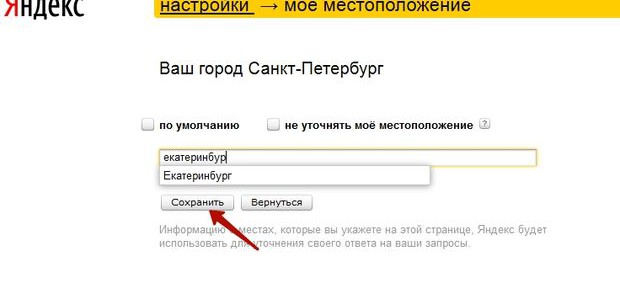
Путем данной настройки мы можем управлять нашим регионом и изменять его, это будет полезно в том случае, если Вы хотите посмотреть поисковую выдачу в другом регионе. Так же существует альтернативный способ смены региона, но он имеет свои изъяны, о них Я расскажу ниже.
Рассмотрим подробнее настройки Яндекса, для этого перейдем в соответствующий раздел.

Перед нами открывается страница со следующим перечнем:

Нам интересно рассмотреть «Настройки результатов поиска».

Я предпочитаю выставлять 50 ответов на 1 странице (по умолчанию стоит 10), т.к. в процессе работы встает частая необходимость просматривать ТОП100 ответов в Яндексе в поисках той или иной позиции сайта по разным запросам.
Так же можно включить или отключить показ пиктограмм сайтов, иначе это называется favicon, это маленькие изображения расположенные в результатах выдачи напротив каждого сайта.

Фавикон позволяет визуально отыскать сайты знакомые вам быстрее, нежели прочитать текст т.к. человеческий глаз быстрее анализирует картинки.
Пункт «Фильтрация страниц» предназначен для людей, желающий оградить себя и своих близких, детей от интернет страниц содержащий информацию предназначенную для лиц 18+.
Яндекс предоставляет 3 режима фильтрации страниц:
- Без ограничений — т.е. без защиты, режим в данном случае отключен и вам будет предоставлен весь интернет, знакомый Яндексу;
- Умеренный фильтр — из результатов поиска вычищаются запросы связанные с сайтами для «взрослых», если только сам запрос не на целен на получение такой информации (данный режим включен и всех пользователей по умолчанию);
- Семейный фильтр — накладывает ограничение на все страницы и сайты содержащие мат и порнографию, пример выдачи по ключу «любовь для взрослых» =).
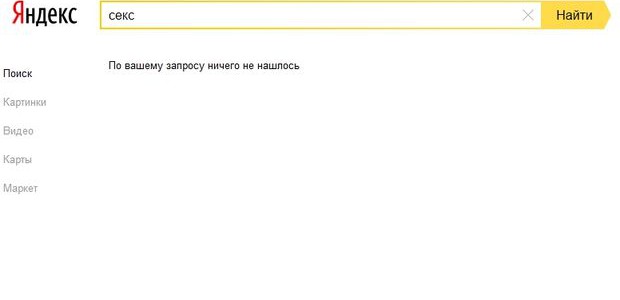
Данным поиском можно так же воспользоваться зайдя напрямую по адресу family.yandex.ru , если Вы хотите чтобы ваши близкие пользовались Яндексом с включенным «Семейным» фильтром и не могли изменить его, можно установить данную страницу в своем браузере «по умолчанию».
Ну что же, давайте перейдем к результатам поиска. В первую очередь при наборе запроса перед нами появляются поисковые подсказки.
Поисковые подсказки Яндекса
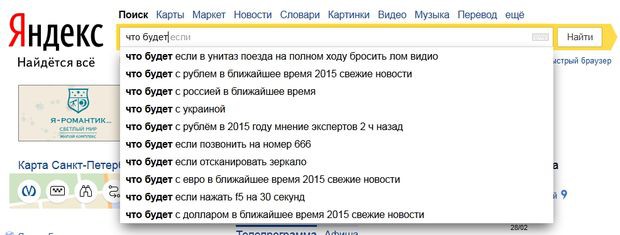
Поисковые подсказки — это наиболее популярные запросы пользователей, которые начинаются с тех же букв, слов что и ваш запрос.
Поисковые подсказки можно разделить на несколько типов:
- персональные подсказки
- ссылки на сайты
- ответы в подсказках
Разберем каждый тип подробнее.
Начинают работать в том случае, если вы часто пользуетесь Яндексом и авторизированны . Яндекс начинает учитывать ваши интересы на основе предыдущих запросов и вашего местоположения, предлагаю ответы подходящие именно вам.
Пример для пользователей с разными интересами:
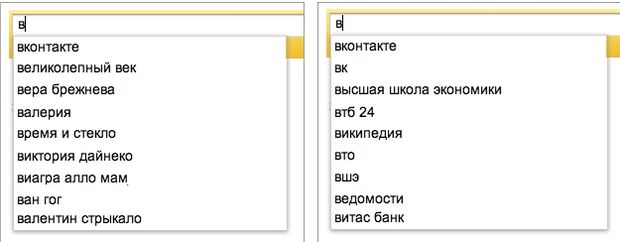
Персонализированный поиск работает как с подсказками так и с результатами выдачи.
Включить и отключить подсказки можно все там же в настройках поисковой системы.

А так же в настройке подсказок по адресу http://tune.yandex.ru/suggest/.
Ссылки на сайты
Показываются в том случае, если поисковик посчитает, что сайт окажется подходящим ответом на ваш запрос. Из поисковой подсказки вы можете перейти на сайт, без перехода на страницу выдачи всех ответов.
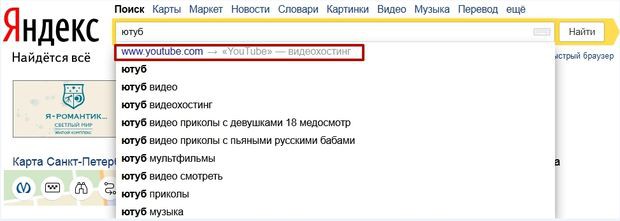
Ответы в подсказках
Яндекс может давать ответы прямо в поисковых подсказках, без поиска по сайтам.
Например:
- глубина морей, океанов
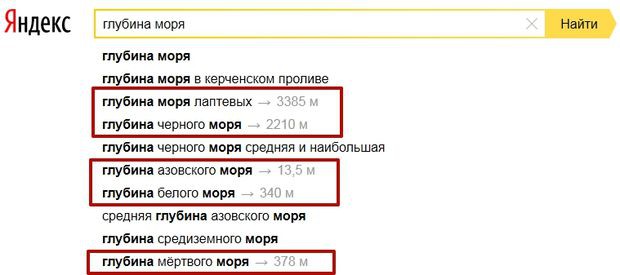

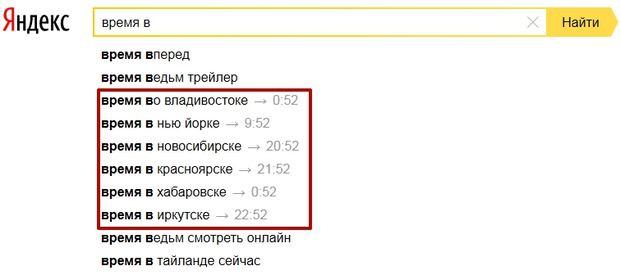
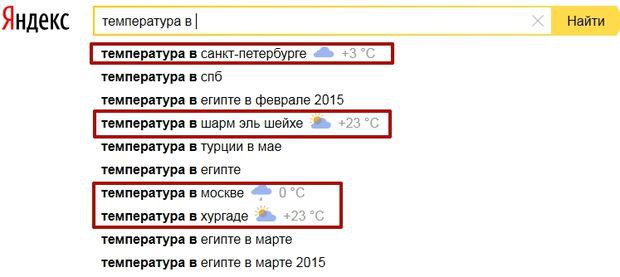
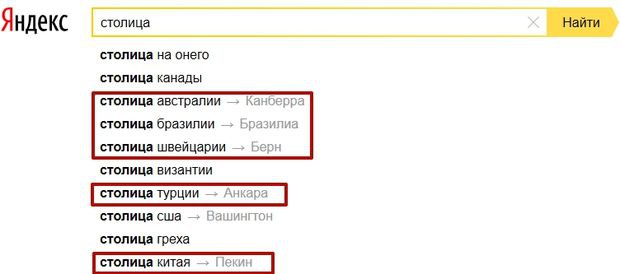
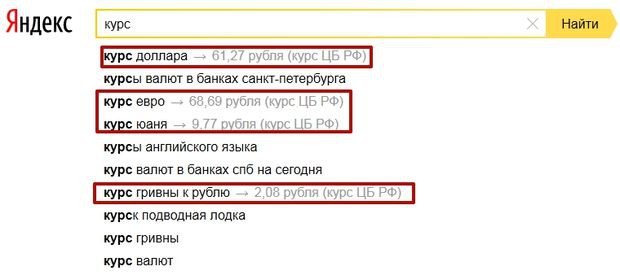
- и т.д.
Как видите из поиска можно получить много информации введя еще только пару букв, плюс не нужно переходить на другие сайты и тратить дополнительное время.
Как правильно искать в Яндексе или «расширенный поиск»
До ввода нового дизайна в 2014 году, мы могли воспользоваться «расширенным поиском » Яндекса (см. скриншот).
В новом дизайне на данную страницу больше зайти нельзя, т.к. интерфейс упростили и оставили самое нужное.
В расширенный поиск можно зайти следующим образом.
Перед нами открываются фильтры:
- режим поиска (семейный, умеренный, без защиты);
- результаты за какой период времени (от суток до года, либо сортировка по времени);
- язык поиска;
- формат требующегося файла;
- поиск по сайту;
- поиск по региону.
Думаю пояснение как использовать данные фильтры не требуется. Тем более режим поиска мы рассматривали выше. Поэтому рассмотрим подробнее только поиск и по сайту, региону и дате.
Для того, чтобы воспользоваться поиском по сайту, требуется «забить» в поле «на сайте» требуемый сайт. В качестве примера будем искать на сайте Википедии все что связанно со словом «интернет», для этого установим фильтр следующим образом.
После жмем «Найти» и получаем всю выдачу по данному сайту.

При этом поисковая система фильтруем все ответы по релевантности ответов, т.е. наиболее отвечающая страница на данный запрос с точки зрения поисковой системы будет находиться первая и снижаться по убывающей.
Для того, чтобы воспользоваться поиском по региону, требуется «забить» в поле «В регионе» требуемый регион, под регионом в Яндексе подразумевается город . В качестве примера будем искать в Москве фирмы предлагающие "установку окон ", для этого установим фильтр следующим образом.
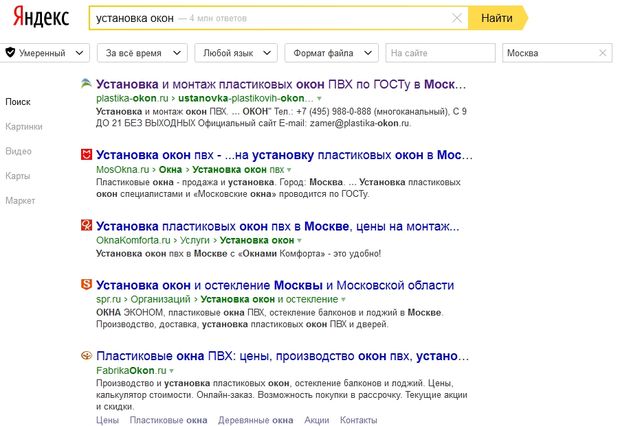
Получаем результаты сайтов с привязкой к Москве, но тут есть один очень значительный нюанс . Если мы выставляем регион вручную через настройки региональности о которой говорили выше, то видим, что при вводе Москвы дополнительно устанавливается так же Московская область, т.е. фактический мы устанавливаем 2 региона Москва + Московская область.
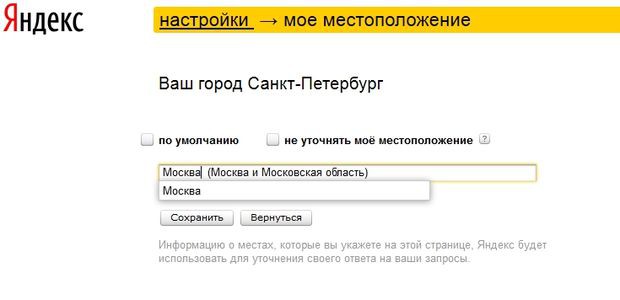
При вводе точно такого же запроса получаем совершенно другую выдачу.
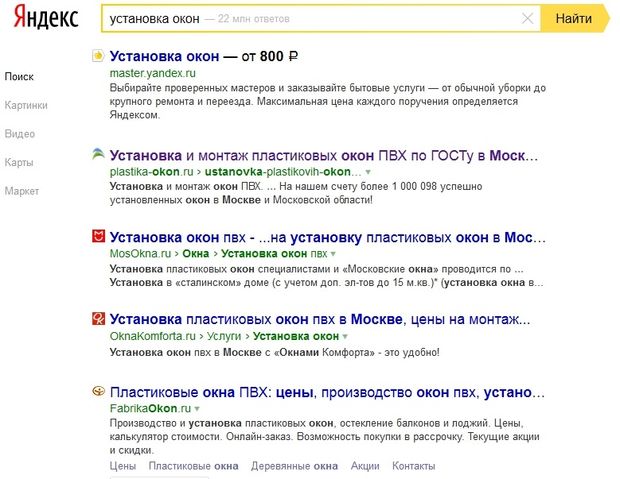
Видим, что подключился «колдунщик» (о них можно почитать ) + у поменялись позиции в ТОП 5 этого не заметно, а вот на 5-10 местах очень даже.

Такая разница появилась из-за дополнительного Московской области, которую мы не можем установить через «расширенный поиск», а можем выставить лишь вручную через настройки.
В итоге, если Вы хотите увидеть как действительно выглядит выдача в том или ином регионе, рекомендую устанавливать региональность вручную через соответствующие настройки .
Поиск по дате
Для того, чтобы воспользоваться поиском по дате, требуется «забить» в поле «По времени» требуемые параметры. В качестве примера будем искать «Новости России» за последние сутки.
Выставляем параметры следующим образом.
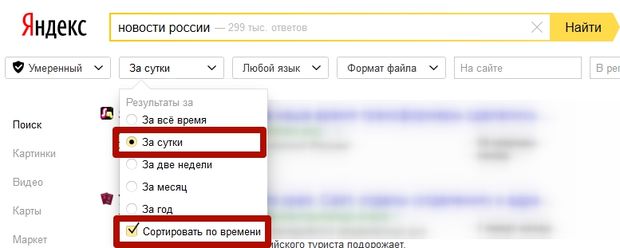
Таким образом, мы запрашиваем у поисковика все сайты о которых он узнал за сутки с фразой новости России, а так же просим отсортировать по времени для удобства просмотра.
В итоге Яндекс показывает нам следующие результаты.
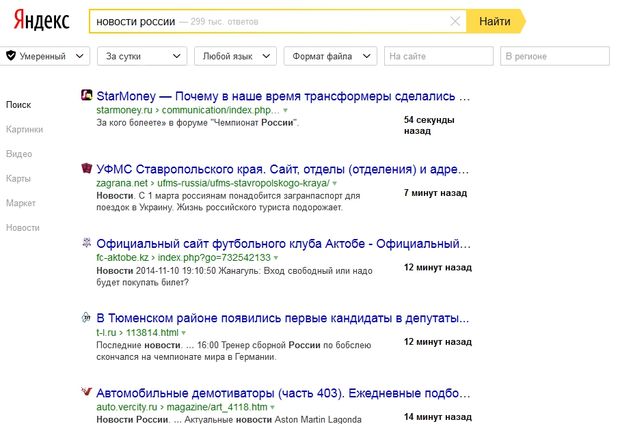
Причем справа как вы видите указывается время попадания станицы в индекс поисковой системы, другими словами Яндекс 54 секунды назад узнал о 1 странице, 7 минут назад о 2 странице и т.д. Хотя первая страница сайта StartMoney была создана 28.02.2015 в 22:04 минуты, она попала в индекс спустя 1 час 50 минут(время снятия скриншота 23ч 54мин.)
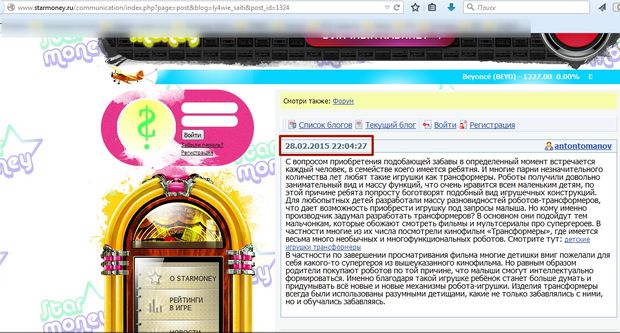
Это говорит о том, что сайт посетил Быстро робот Яндекса, «скушал» страницу отдав страницу сразу в поисковую выдачу. О том как Яндекс узнает о новых сайтах и сканирует интернет мы поговорим в отдельной статье.
Если вы хотите задать временный интервал и искать именно в конкретный период времени, тогда вас следует воспользоваться «старым» расширенным поиском . Для примера поищем «новости России» в интервале 1.10.2014-1.11.2014, для этого выставлю настройки вот так.

Яндекс в свою очередь предоставит отсортированные ответы согласно нашим фильтрам.
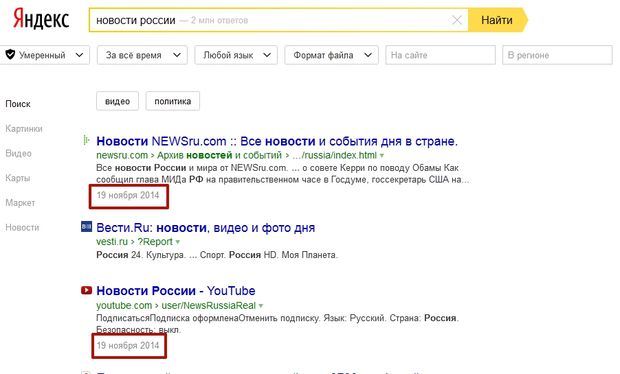
В рамках указано когда Яндекс узнал о данных страницах. К сожалению данный оператор работает не «жестко», так же он подмешивает свежий материал в выдачу.
Как точно искать в Яндексе или поисковые операторы
У Яндекса существуют различные поисковые операторы позволяющие искать более точно и находить именно то, что нам нужно.
Данные операторы можно разделить на 3 типа:
- Поисковой контекст
- Морфология
- Документные операторы
В данной статье мы рассмотрим только первые два типа, 3 тип относиться больше к технической стороне и будет интересен seo специалистам, поэтому мы рассмотрим это в отдельной статье.
Поисковый контекст
Вы можете сделать свой запрос более конкретным используя специальные операторы, уточняющие расположение и присутствие слов на странице сайта.
Операторы Яндекса:
- Оператор обязательного присутствия слова в запросе +
Например Вы хотите купить синхрофазотрон в Казани , Яндекс показывает вот такую выдачу.
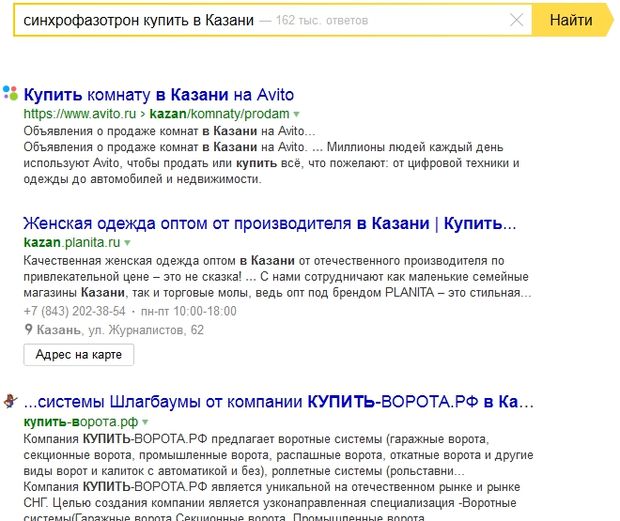
Видим, что поисковик совсем игнорирует слово синхрофазотрон, для того, чтобы он использовал данное слово обязательно нужно забить запрос так +синхрофазотрон купить в Казани .
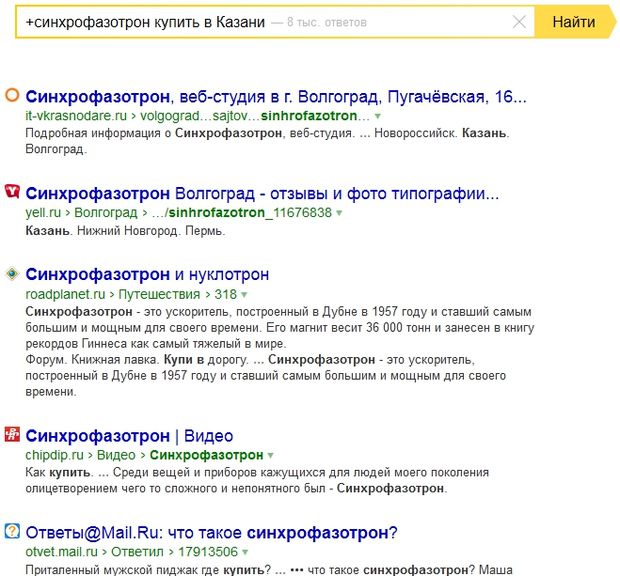
В итоге видим, что теперь поисковик учитывает данное слово и выдача отличается коренным образом, хотя все же не отвечает на наш запрос, видимо ни кто не продает =(.
- Оператор исключения — или ~~
Действует ровно наоборот оператора +, предположим вы хотите найти зоопарк находясь в Санкт-Петербурге, но хотите исключить из выдачи Ленинградский. Тогда запрос должен выглядеть так, "зоопарк -ленинградский ".
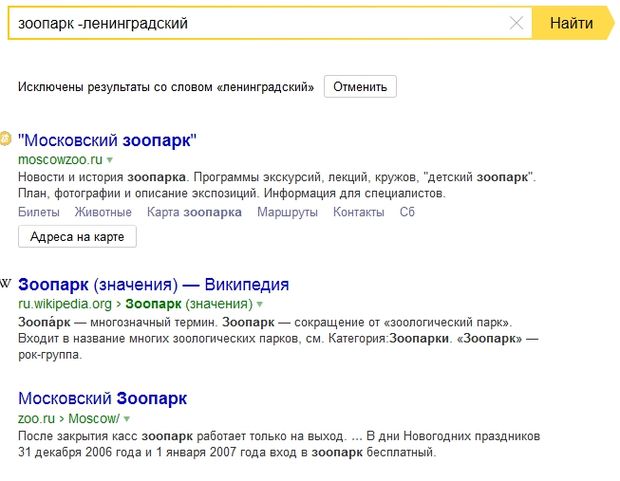
В результате Яндекс исключает данное слово и показывает все зоопарки кроме Ленинградского. Думаю тут все понятно.
- Оператор поиска цитат ""
Иногда бывает необходимо найти точную фразу, например вы запомнили какую-либо фразу из песни, книги и хотите найти название, тогда вам как раз поможет данный оператор.
Запрос должен выглядеть так «мороз и солнце день чудесный» поисковик выдаст все результаты страниц где будет найдена именно такая фраза именно в этом порядке слов.
- Поиск по цитате с пропущенным словом * (данный оператор используется только совместно с "")
Бывает что вы забыли слово в цитате в данном случае запрос будет выглядеть так «мороз и * день чудесный» в результате выдачи будут сайты в которых есть точное вхождение слов в данном порядке, но вместо * поисковик может учесть любое слово. Например может встретиться вот такие фразы.

Мы рассмотрели основные операторы поискового контекста, теперь рассмотрим оператор Морфологии.
Морфология
- Оператор поиска слов в заданной форме !
В стандартном варианте Яндекс учитывает морфологию русского языка учитывая следующие параметры:
- форма заданного слова (падеж, род, число, склонение и т. д.);
- часть речи (существительное, прилагательное, глагол и т. д.);
- регистр первой буквы слова запроса (заглавная или строчная).
т.е. при поиске купить, будет так же найдены куплю, купит и т.д., но часть речи изменяться не будет, т.е. если часть речи является глаголом, то форма слова будет меняться только в рамках данной части речи.
Иногда бывает необходимо установить ограничение и дать указание Яндексу не искать с учетом морфологии, т.е. не изменять форму речи. В этом нам поможет оператор восклицательный знак, иначе!.
Пример: Я хочу найти горячие пирожки, я хочу, чтобы слово «горячие» было понятно поисковой системой и выданы результаты именно в данной форме, для этого мне следует забить запрос следующим образом!горячие!пирожки, таким образом поисковик выдаст ответы без примеси других словоформ.
Так же данный оператор можно использовать с оператором цитат "" .
Скрестив 2 оператора мы можем искать точную фразу в конкретной словоформе.
Пример: «!вкусные!горячие!пирожки», при таком запросе поисковик учтет только данные словоформы и только данную фразу, убрав лишний поисковой хвост. Данный способ хорошо использовать при подборе ключевых слов через сервис Яндекс. Вордстат узнав точную частоту без лишних примесей.
На этом мы рассмотрели все основные операторы которые могут помочь вам в поиске информации, дополнительные операторы вы можете посмотреть .
Итог
Теперь мы знаем как искать в Яндексе правильно, что у Яндекса есть свои регионы и есть региональная выдача, что существуют специальные операторы и расширенные фильтры упрощающие поиск и дающие более точные ответы. Так же что Яндекс подстраивается под нас учитывая наши запросы и желает показать нужные нам ответы, а так же рекламу, куда же без неё.
Вчера некоторые жители нашей страны внезапно обнаружили, что . Его временно заблокировали провайдеры ТТК, «Акадо», «Авакс» и Sumtel по указанию Роскомнадзора. Но значительная доля абонентов этих провайдеров не заметили блокировки, так как пользуются отечественной поисковой системой.
В апреле 2017 в «Яндексе» искали что-либо 43 миллиона человек . Если вы из их числа, то эта небольшая статья – для вас.
P.S. Для тех, кто предпочитает Google и DuckDuckGo, есть cсылки в последнем разделе.
1. Как искать среди сайтов определенного города, области, федерального округа или страны?

Вот так можно найти информацию по запросу «бал выпускников» среди сайтов города Братск:
бал выпускников cat:11000976
Чтобы узнать цифру, которую надо набирать после оператора cat: , надо к 1100000 прибавить код региона в «Яндекс.Каталоге». Например:
- Москва - 1100001;
- Чернигов - 1100966;
- Воронеж - 1100193;
- Поволжье - 1100040;
- Киргизия - 1100207;
- Страны СНГ - 166.
В «Яндекс.Каталоге» уже более 117 тысяч сайтов. Аналогичным образом можно искать что-либо только среди ресурсов, посвященных определенной теме. Для этого вместо кодов регионов надо использовать коды тем и прибавлять к ним 9000000, вместо 1100000.
2. Как обмануть «Яндекс» относительно своего местоположения?

С помощью расширение для Chrome Manual Geolocation можно отметить на карте любую точку и поисковая система будет думать, что вы находитесь именно там и корректировать результаты поиска в соответсвии с этими данными. Например, можно искать объекты, расположенные неподалеку от дома в Санкт-Петербурге, а находится при этом в Москве. Удобно при планировании поездок.
Этот пункт актуален для всех сайтов, которые используют данные о вашем местоположении.
3. Как искать страницы в определенной доменной зоне и на определенном языке?

Вот так можно найти, что пишут о зебрах украинские сайты (в доменной зоне ua) на украинском языке:
зебра domain:ua lang:uk
Аналогичным образом можно выяснить мнение сайтов других государств по разным вопросам. Коды языков для «Яндекса»:
- русский (ru);
- украинский (uk);
- белорусский (be);
- английский (en);
- французский (fr);
- немецкий (de);
- казахский (kk);
- татарский (tt);
- турецкий (tr).
4. Как искать страницы на конкретном сайте?


Вот так можно искать страницы только на сайте сайт:
зебры site:сайт
Вот так можно искать только среди статей определенной категорий. Например, среди вопросов в Службу спасения сайт :
сообщения url:сайт/iNotes/q/*
А вот так получить список всех тегов, которые используются на сайте:
5. Как искать страницы, созданные в определенную дату?

Вот так можно найти страницы, созданные в определенный день:
стив джобс date:20170617
А вот так в промежуток между двумя датами:
стив джобс date:20170610..20170617
А с помощью оператора idate: можно искать страницы по дате последней индексации.
6. Как искать файлы определенного типа?

Поиск книги в формате PDF для загрузки в iBooks:
цветы для элджернона mime:pdf
А вот так можно найти все документы MS Word c упоминанием слова «декларация» на сайте ФНС:
декларация mime:docx site:nalog.ru
Типы документов, которые индексирует «Яндекс»:
- html;
- docx;
- xlsx;
- pptx;
7. Как искать только в названиях страниц?

С помощью этого оператора:
Очень удобно, когда надо найти статью по точному названию.
8. Как искать по имени файла-изображения?

Сохранили картинку на свой компьютер, хотите использовать с указанием источника, но не помните откуда она? Поможет оператор поиска по точному имени изображения:
Операторы для поиска по значениям атрибутов HTML-тегов:
applet:
– code тега applet;
script:
- src тега script;
object:
– все атрибуты object;
action:
– action тега form;
profile:
– profile тега head.
9. Как найти ссылки на определенную страницу?

У «Яндекса» есть оператор для поиска упоминаний запрос внутри ссылок. Таким образом можно найти ссылки на определенную страницу.
inlink:”www.сайт/iNotes/533552″
10. Как пользоваться мини-приложениями и подсказками?





Если набрать в поиске одно из четырех слов ниже, то под поисковой строкой появятся мини-приложения:
- «Калькулятор»;
- «Конвертер валют»;
- «Конвертер величин»;
- «Перевод».
А для некоторых запросов ответы отображаются прямо в поисковой строке. Примеры.
Поисковые системы совершенствуются с каждым днем, помогая пользователям добыть нужный контент среди огромных пластов информации. К сожалению, во многих случаях, поисковый запрос не может быть удовлетворен, в силу недостаточной точности самого запроса. Существует несколько секретов настройки поисковика, которые помогут отсеять ненужную информацию дать более корректные результаты.
В этой статье мы рассмотрим некоторые правила формирования запроса в поисковой системе Яндекс.
1. По умолчанию поисковая система всегда выдает результаты всех форм вводимого слова. Поставив в строке перед искомым словом оператор «!» (без кавычек), вы получите результаты с этим словом только в указанной форме.
Этого же результата можно добиться, включив расширенный поиск и нажав кнопку «Точно как в запросе».

2. Если поставить в строке перед словом «!!», система будет подбирать все формы этого слова, исключая формы, относящиеся к другим частям речи. Например, она подберет все формы слова «день» (дня, днем, дню), но не покажет слово «деть».
Уточнение контекста
С помощью специальных операторов уточняется обязательное наличие и положение слова в поиске.
1. Если взять запрос в кавычки («), Яндекс будет искать именно такое положение слов на веб-страницах (идеально подходит для поиска цитат).

2. В том случае, если вы ищете цитату, но не помните какое-то слово, поставьте вместо него значок *, при этом весь запрос обязательно возьмите в кавычки.

3. Поставив перед словом знак +, вы укажете, что это слово обязательно должно быть найдено на странице. Таких слов может быть несколько и перед каждым нужно ставить +. Слово в строке, перед которым не стоит этот знак, считается необязательным и поисковик будет показывать результаты с этим словом и без него.

4. Оператор «&» помогает найти документы, в которых отмеченные оператором слова встречаются в одном предложении. Значок нужно ставить между словами.

5. Очень полезен оператор «-» (минус). Он исключает из поиска отмеченное слово, находя страницы только с оставшимися в строке словами.

Этот оператор также может исключать группу слов. Возьмите группу нежелательных слов в скобки и поставьте перед ними минус.

Настройка расширенного поиска в Яндексе
Некоторые функции Яндекса, уточняющие поиск встроены в удобную диалоговую форму. Познакомимся с ней поближе.

1. Включает региональную привязку. Вы можете найти информацию для конкретного населенного пункта.
2. В данную строку можно вписать сайт, на котором нужно выполнить поиск.
3. Задайте тип файла, который нужно найти. Это может быть не только веб-страница, но также PDF, DOC, TXT, XLS и файлы для открытия в Open Office.
4. Включите поиск только тех документов, которые написаны на выбранном языке.
5. Вы можете отфильтровать результаты по дате обновления. Для более точного поиска предлагается строка, в которой можно ввести начальную и конечную дату создания (обновления) документа.




